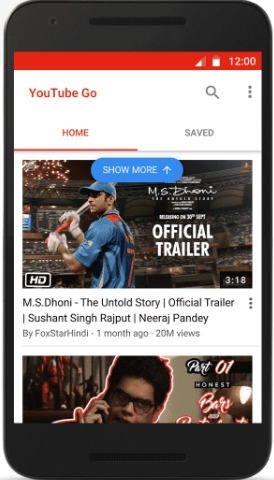Által Sreelakshmi Menon
Az Android-eszköz használata mikrofonként Wo mikrofonnal: - Ez a bejegyzés bemutatja előtted egy innovatív alkalmazás WO Mic néven. A WO Mic segítségével Android készüléke mikrofonként működhet. Ez akkor hasznos, ha a számítógép mikrofonja megsérült. Nem kell pazarolnia a pénzét egy új vásárlására. Használhatja ezt az alkalmazást beszélgetésre vagy hangfelvételre. A késés a kapcsolat is elhanyagolható ahhoz, hogy észrevehető legyen. Tehát itt van a WO Mic telepítésének és használatának módja.
Először fel kell telepítenie a WO Mic-et az Android-eszközére.
- Látogasson el a Google Playre, és telepítse WO Mic kb.
- A Windows felhasználóknak telepíteniük kell a WO Mic illesztőprogramokat és az ügyfél telepítő programját.
Az itt megadott linkeken letöltheti őket.
WO Mic kliens telepítő program
WO Mic illesztőprogram
- A Mac-felhasználók az alábbi linket követve telepíthetik a WO Mic alkalmazást.
WO Mic alkalmazás
Mac-ben nincs szükség további illesztőprogramokra. Egyszerűen telepítenie kell az alkalmazást.
- Nyissa meg az alkalmazást androidos eszközén.

- Érintse meg BEÁLLÍTÁSOK. Ezután érintse meg a gombot Szállítás.

- Három lehetőség jelenik meg. Érintse meg Wifi.

- Érintse meg RAJT.

- A kezdőképernyőn megjelenik egy IP-cím. Írja valahova ezt az IP-címet. Szüksége lesz rá később.

- Nyissa meg a WO Mic-et a számítógépén. Kattintson Kapcsolat. Ezután kattintson a gombra Csatlakozás.

- A Válassza ki a közlekedést opció felbukkan. Választ Wi-Fi. A megfelelő mezőbe írja be az IP-címet, amelyet korábban leírt. Kattintson a gombra rendben.

- Válassza a lehetőséget Opciók. Kattintson a pipára Játssz a hangszóróban.

- Várjon néhány másodpercet a kapcsolat létrejöttéhez.

Csatlakozás után a bal alsó sarokban a csatlakozás állapotát mutatja.
- Ha elkészült, kattintson a gombra Kapcsolat. Ezután kattintson a gombra Kapcsolat bontása.

A WO Mic rendelkezik automatikus újracsatlakozási lehetőséggel is, így egyedül is csatlakozhat. A telepítés és a telepítés meglehetősen egyszerű. Engedd el!